آپدیت کردن ویندوز لپ تاپ در سیستم هایی امکان پذیر است که از ویندوز 10 یا 7 استفاده می کنند. مایکروسافت پس از انتشار این نسخه ها، تصمیم گرفت به جای ارائه نسخه های جدیدتر، بخش های مختلف را آپدیت کنید. به این ترتیب هر چند وقت یک بار ، بروز رسانی جدیدی برای ویندوز ارائه می شود.
برای آپدیت کردن ویندوز لپ تاپ لازم نیست کار دشوار یا پیچیده ای انجام دهید. کافی است بر اساس مراحل خاصی که در ادامه به شما آموزش می دهیم پیش بروید. به این ترتیب ویندوز به آخرین ورژن آپدیت شده و می توانید از قابلیت های نسخه جدید بهره مند شوید.

چرا آپدیت کردن ویندوز لپ تاپ مهم است؟
آپدیت کردن ویندوز لپ تاپ مهم است ، زیرا مانع از نفوذ ویروس، کرم یا تروجان ها می شود و مشکل حفره امنیتی را بر طرف میکنند و از انتشار و آلوده شدن سیستم جلوگیری می کنند. وقتی شرکت سازنده یک ورژن جدید از نرم افزاری اجرایی را ارائه می دهد، حتما به این معنی است که در آن زمان و در آن شرایط با توجه به بررسی هایی که انجام داده است، به این نتیجه رسیده که باید یک آپدیت جدید ارائه دهد تا از بروز بسیاری از مشکلات احتمالی پیشگیری کند.
هرچند با توجه به سرعت بسیار پایین اینترنت آپدیت کردن ویندوز لپ تاپ کار بسیار دشواری است، اما هرگز نباید به آن بی توجه باشیم. این نکته را هم فراموش نکنید که هرگز نباید به آنتی ویروس ها اطمینان صد در صد داشته باشید.؛ زیرا به دلیل نقض قانون کپی رایت در ایران، اکثر کاربران از نسخههای کرک شده آنتی ویروسها استفاده میکنند و در نتیجه آنتی ویروس هیچ تضمینی برای آلوده نشدن سیستم های رایانه ای از جمله لپ تاپ ها ندارند. لذا با وجود سرعت پایین اینترنت و ضرورت دانلود آپدیت ویندوز بهتر این است که آپدیتهای ضروری تر و کم حجم تری را دانلود کنید
روش های آپدیت کردن ویندوز لپ تاپ
برای بروز رسانی ویندوز می توانید به دو شکل عمل کنید؛ استفاده از محیط آپدیت ویندوز و یا آپدیت از طریق usb که با عنوان روش آفلاین هم شناخته می شود. در ادامه هردو روش را به شما آموزش می دهیم:
آپدیت ویندوز با استفاده از windows update
وارد صفحه مخصوص بروز رسانی ویندوز شده و گزینه Update now را انتخاب کنید.
در گام دوم آپدیت کردن ویندوز لپ تاپ، باید Update Assistant را دانلود کنید.
پس از اجرای نرم افزار، گزینه Update now را انتخاب کنید .

حالا باید منتظر بمانید تا سیستم امکان ارتقای نرم افزاری و سخت افزاری را بررسی کند.
پس از دریافت پیغامی مبنی بر این که سیستم قابلیت ارتقا دارد، روی دکمه Next کلیک کند.
عملیات بروز رسانی ویندوز در لپ تاپ آغاز شده و معمولا چند دقیقه ای طول می کشد.
در ادامه مراحل آپدیت ویندوز لپ تاپ، دکمه Restart now را انتخاب کنید .
لپ تاپ چند بار ریستارت می شود؛ این اتفاق عادی است و نباید نگرانی بابت آن داشته باشید.
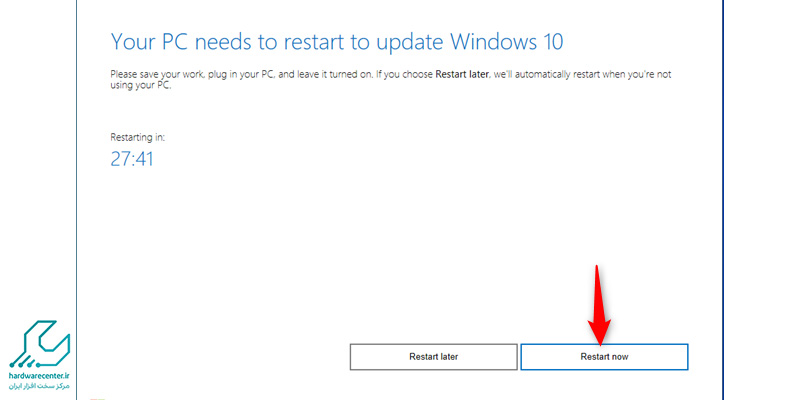
آپدیت آفلاین ویندوز
یکی از روشهای دیگر برای آپدیت ویندوز در لپ تاپ، به شما این امکان را می دهد که چند سیستم را باهم بروز رسانی کنید. برای این منظور، به ترتیب زیر عمل کنید:
در صفحه بروز رسانی ویندوز، گزینه Download tool now را انتخاب کنید تا نرم افزار Media Creation Tool دانلود شود.
نرم افزار را اجرا کرده و گزینه ی Creation installation media for another PC را در صفحه جدید انتخاب نمایید.
در این مرحله باید نسخه ویندوز را انتخاب کنید؛ دقت کنید که نسخه انتخابی با ورژن ویندوزی که در سیستم نصب کرده بودید، کامبا تطابق داشته باشد.
گزینه Next را بزنید.
در ادامه مراحل آپدیت کردن ویندوز لپ تاپ ، باید دستگاهی که قصد ذخیره کردن درایو نصب و راه اندازی ویندوز روی آن دارید را انتخاب کنید (مثلا فلش)
حالا باید منتظر بمانید تا روند دانلود و ساخت درایو نصب به پایان برسد.
حالا فلش را به لپ تاپ وصل کرده و گزینه ی Install را انتخاب کنید.
به این ترتیب نسخه بروز رسانی شده برنامه ها و بخش های مختلف ویندوز در صفحه ای نمایش داده می شوند.
در این مرحله آپدیت ویندوز لپ تاپ، باید تعیین کنید که کدام بخش از اطلاعات سیستم، نگهداری شده و حذف نشوند.
دقت کنید که با انتخاب گزینهKeep personal files and apps ، تمامی اطلاعات شما حفظ شده و تنها ویندوز آپدیت می شود.
در ادامه ی مراحل آپدیت ویندوز، کلیدinstall را بزنید تا آخرین ورژن سیستم عامل نصب شود.

روش آپدیت کردن ویندوز لپ تاپ
به منظور آپدیت کردن ویندوز لپ تاپ وارد کنترل پنل سیستم شوید و در بخش جستجو یا سرچ آن عبارت Windows update را وارد کنید. در صفحه باز شده به منو سمت چپ مراجعه کنید و روی عبارت Change setting کلیک کنید. در صفحه Change Setting به قسمت Important Update مراجعه کنید و در آن قسمت زیر منو Check for updates but let me choose whether to download and install them را انتخاب کنید.
وقتی این گزینه را انتخاب می کنید، سیستم آپدیت ویندوز فعال میشود و آپدیتهای موجود را جست و جو می کند. در عین حال این امکان را فراهم میکند تا فقط فایلهایی را که میخواهید، دانلود کنید. اکنون در صفحه Windows update روی گزینه check for update کلیک کنید. با این کار دستگاه لیست فایلهای موجود برای آپدیت کردن ویندوز لپ تاپ را نشان می دهد. در انتخاب فایلهای آپدیت باید دقت کنید. همیشه دو گزینه وجود دارد؛
یکی آپدیتهای مهم و دیگری آپدیتهای انتخابی. آپدیتهای مهم را انتخاب کنید. در صفحه باز شده آپدیتهای کم حجم تر را برای دانلود انتخاب کنید. روی گزینه size کلیک کنید تا فایلهای آپدیت بر اساس اندازه مرتب شوند. سپس به سراغ کم حجم ترینها بروید. میتوانید گزینه optional را هم انتخاب کنید و فایلهای کم حجم آن را هم دانلود کنید. اگر وضعیت سرعت اینترنت رضایت بخش نیست، تنها فایلهایی Security را انتخاب و دانلود کنید. با این کار مهمترین فایلها و فایل های امنیتی را دانلود خواهید کرد. بعد از تیک زدن گزینهها به صفحه قبل بروید و گزینه Install updates را بزنید.
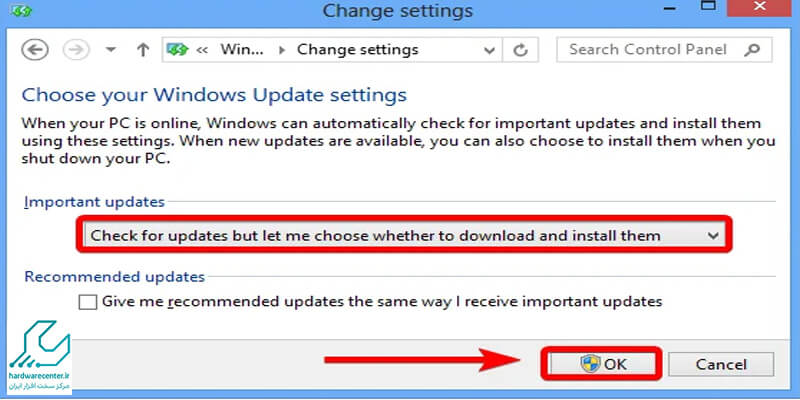
مراحل نصب ویندوز
- برای روز رسانی ویندوز، سیستم را به اینترنت وصل کنید.
- روی علامت ویندوز راست کلیک کرده و Setting را انتخاب نمایید.
- در پنجره ای که باز می شود، گزینه Security&Update را انتخاب کنید.
- در صفحه جدید بر روی Update Windows کلیک کنید.
- در ادامه روند آپدیت کردن ویندوز، روی Update for Check کلیک نمایید.
- اگر نسخه جدید ویندوز ارائه شده است، آن را دانلود و نصب نمایید.
- دقت کنید که لپ تاپ به برق وصل باشد؛ مراحل بروز رسانی ممکن است زمان بر باشد و اگر سیستم در این حین خاموش شود، با مشکلات بسیاری مواجه خواهید شد.
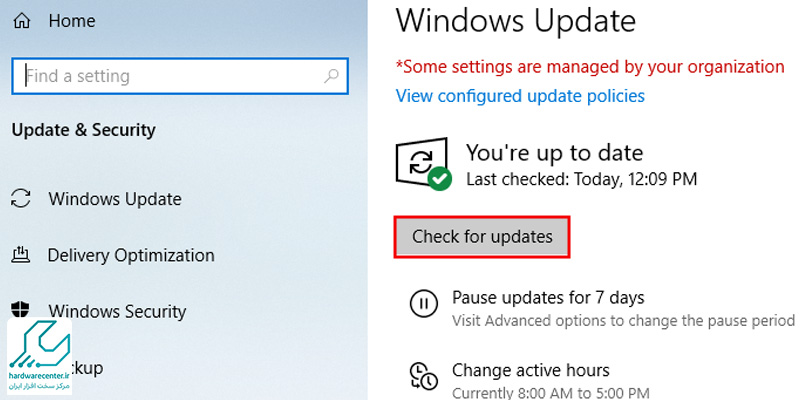
تعمیر لپ تاپ در تهران
واحد تخصصی تعمیر لپ تاپ در تهران در خدمت همه کاربران است تا مشکلات نرم افزاری و سخت افزاری آنها را شناسایی و برطرف سازد. این واحد معتبر و قانونی به کمک مرکز سخت افزار ایران راه اندازی شده است. امکانات و تسهیلات بسیار فراوانی را در اختیار کاربران می گذارد تا تمام نیاز های آنها در هر حوزه ای برطرف شود.
در واحد اختصاصی تعمیرات لپ تاپ در تهران تضمین می کنیم که تمام مشکلات انواع لپ تاپ ها را با دقت بالا ریشه یابی و مرتفع سازیم. تعمیرکاران و تکنسین های این مرکز تجربه بسیار بالایی در بررسی نرم افزاری و سخت افزاری از لپ تاپ های مختلف دارند. آنها به کمک ابزار و تجهیزات مدرن و پیشرفته عیب یابی دقیقی انجام می دهند و با انتخاب درست مسیر تعمیر، در نهایت مشکل موجود را مرتفع می سازند.
در این مرکز به هیچ وجه مهم نیست که دستگاه شما از کدام برند و از کدام مدل است. تعمیرکاران و تکنسین های مرکز تعمیر لپ تاپ در تهران با ساختار تمام لپ تاپ ها آشنایی دارند و بهترین و با کیفیت ترین خدمات را ارائه می دند. این مرکز به آرشیوی از قطعات جانبی نیز دسترسی دارد که مسیر تعویض را امن و ایمن می سازد. همه سرویس ها همراه با ارائه ضمانت نامه های رسمی و کتبی است. برای دریافت اطلاعات بیشتر تماس بگیرید.

